看看win10系统是如何查看wifi密码的
笔记本连接无线网络后,wifi密码一般会自动保存,每次开机后就可以直接连接。不过,最近有win10系统用户反映,突然想用别的设备连接wifi时,发现忘记密码了。那么,我们如何在win10系统中查看连接的wifi密码呢? 接下来给大家分享两种在win10系统中查看wifi密码的方法。
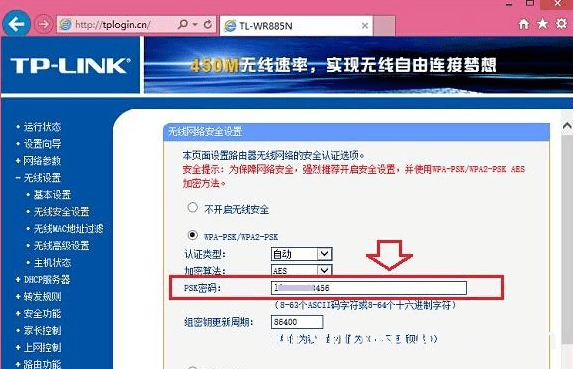 查看密码
查看密码
方法一:进入电脑查看
1、右键点击“打开网络和共享中心”。
2、进入“打开网络和共享中心”界面。
3、点击这里进入wifi的属性界面。
4、显示了wlan的状态页面。
5、点击这里“无线网络属性”。
6、在“安全”显示卡的内容,点击“显示字符”,这样就可以你查看“wifi”的密码。
二、进入无线路由器查看(使用该方法的前提是知道路由器管理密码)
1、登陆路由器设置管理界面。
2、登陆路由器后台设置界面后,依次进入【无线设置】- 【无线安全设置】,之后里面就可以看到Wifi密码(无线网络密码)了。
<< 上一篇
下一篇 >>